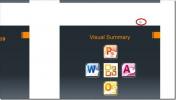כיצד לנעול תאי אקסל עם פורמולות למניעת עריכה
MS Excel הוא כלי חזק במיוחד. אם אתה יכול לקוד, סביר להניח ש- Excel לא ישפיע מעט עלייך. למי שלא יכול לבצע קוד, האפליקציה הזו נשלחת לגן עדן. הוא מציע מגוון רחב של פיצ'רים וניתן להשתמש בהם במספר עצום של תעשיות בהן עובדים נוטים יותר להכיר זאת מאשר עם פיתרון אחר של המותג. אם אתה יודע את הדרך שלך סביב Excel, סביר להניח שאתה יכול ליצור גיליונות מותאמים אישית שמייעלים משימות חוזרות. ברור שתשתמש בנוסחאות ובכלי העיצוב הנרחבים ב- Excel. בסופו של יום, יש רק דבר אחד שאתה צריך לדאוג לו; אנשים אחרים שמשנים את הגיליון שלך. החדשות הטובות הן שאתה יכול לנעול נוסחאות Excel כדי למנוע עריכה, ובכל זאת לאפשר למשתמשים לערוך את הגיליון.

נעילת תאי Excel
פתח קובץ Excel והוסף את הנוסחאות והעיצוב הנחוצים לגליון שלך. שמור את השינויים שביצעת. לאחר מכן בחר בתאים שנוספו להם נוסחאות. אנו מניחים שאתה רוצה שאנשים אחרים יוכלו לערוך את ערכי המשתנה, אך לא את הנוסחאות שעומדים להחיל עליהם.
בתמונה למעלה התאים B2 ו- B3 הם תאים משתנים. התא B4 מכיל את הנוסחה שתסכם את התאים B2 ו- B3. אתה רוצה שמשתמשים יוכלו להזין ערך כלשהו בתאים B2 ו- B3 אך אינך רוצה שהם ישתנו בטעות (או בכוונה) את הנוסחה המסכמת.
לחץ באמצעות לחצן העכבר הימני בתא שמכיל את הנוסחה ובחר 'עיצוב תאים' מתפריט ההקשר.

ייפתח חלון חדש. עבור לכרטיסייה 'הגנה' בחלון זה והפעל גם את האפשרות נעילה וגם מוסתרת.

לאחר שתסיים, סגור חלון זה וחזור לחלון הראשי של Excel. עבור לכרטיסייה סקירה ולחץ על כפתור 'הגנה על גיליון'. ודא כי אפשרות הגנה על גיליון העבודה ותכני התאים הנעולים מסומנת. אתה יכול להזין סיסמה כדי לוודא שאף אחד לא יכול לבטל את נעילת התאים, אך אין בכך צורך. אם אתה חושב שלא מספיק לראות את הנוסחה כדי להרתיע מישהו, אתה יכול לדלג על הסיסמה. אם לא, המשך להוסיף אחד.

בטל נעילת תאי Excel
כדי לבטל את הנעילה של תאי Excel, עבור לכרטיסייה סקירה ולחץ על ביטול הגנת גיליון. אם מחבר הגיליון הוסיף סיסמה כדי להגן עליה, יהיה עליך להזין את הסיסמה כדי לבטל את נעילת התאים. אם אין סיסמה, תוכל לערוך את התאים הנעולים לאחר לחיצה על כפתור הגנת הביטול.

לְחַפֵּשׂ
הודעות האחרונות
שלח ישירות מסמך Word 2010 ל- PowerPoint 2010
PowerPoint 2010 מספק הרבה תכונות וכלים להכנת מצגת מדהימה, ליצירת אח...
PowerPoint 2010: תוספות ppTPlex מביאות Multi-Touch, Zooming ועוד
מעבדות מיקרוסופט השיקו לאחרונה את pptPlex עבור PowerPoint 2010 המספ...
גישת הדרכה לשנת 2010: ייצוא ל- PDF
בניגוד ל- Access 2007, בו עליך להתקין תוספות כדי לייצא בסיס נתונים....